ใน iOS 16 ได้เพิ่มการปรับแต่งหน้าจอล็อกที่สวยงามและหลากหลายมากขึ้น หลายคนคงจะชอบหน้าจอล็อกที่แสดงแบบรูปภาพ โดยมีตัวแบบทับซ้อนนาฬิกาหรือดูเป็นภาพ 3 มิติ มีระยะชัดลึก แต่สำหรับใครที่ตั้งค่าแล้วไม่แสดงเอฟเฟกต์ระยะชัดลึก ทีมงานมีวิธีแก้ไขเบื้องต้นมาแนะนำให้ชมกันค่ะ
7 ขั้นตอน แก้ไขรูปภาพไม่ทับนาฬิกา (ไม่มีระยะชัดลึก) บนหน้าจอล็อก iPhone ใน iOS 16
iPhone ใช้ระบบ AI เพื่อแยกวัตถุหลักออกจากพื้นหลังในรูปภาพ โดยการทำงานของรูปภาพที่ตั้งค่าให้แสดงในหน้าจอล็อกนั้น จะใช้ AI แยกเลเยอร์ โดยมีพื้นหลังเป็นเลเยอร์แรกและมีนาฬิกาเป็นเลเยอร์ที่ 2 และรูปภาพหลักเป็นเลเยอร์ที่ 3
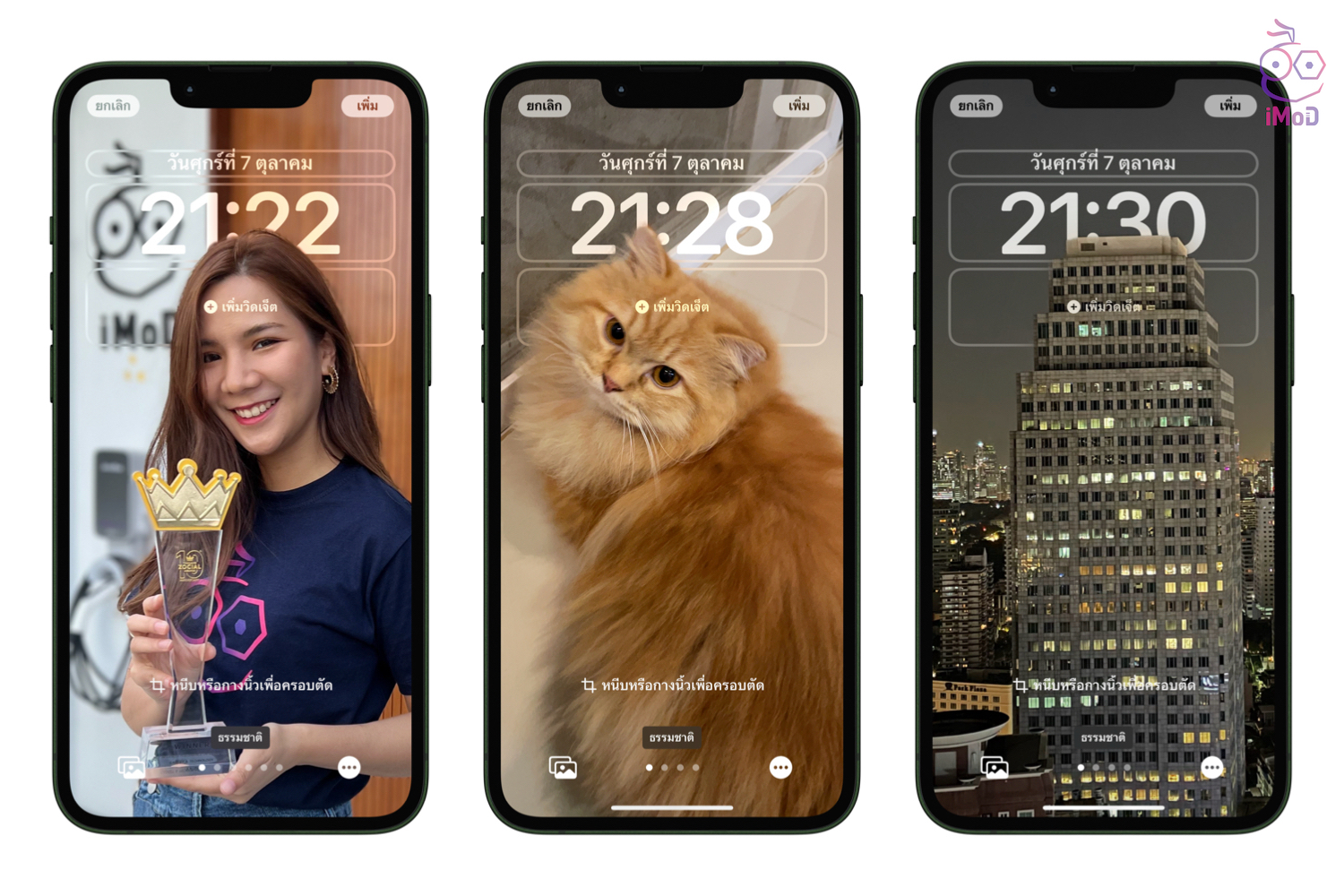
จีงทำให้เราได้ภาพหน้าจอล็อกที่ดูเป็นแบบ 3 มิติ สวยงาม ซึ่ง Apple เรียกว่าเอฟเฟกต์ระยะชัดลึก (Depth Effect) จะแสดงวัตถุหรือตัวแบบแสดงทับนาฬิกาเล็กน้อย ผู้ใช้สามารถปรับแต่งสีได้ ทำให้ภาพดูโดดเด่นมากขึ้น
ชมวิธีตั้งค่าหน้าจอล็อก (Lock Screen) แบบรูปภาพ เพิ่มวิดเจ็ต และตั้งค่าโหมดโฟกัส ใน iOS 16
แต่สำหรับใครที่ลองตั้งค่าภาพพื้นหลัง (Wallpaper) หน้าจอล็อกแบบรูปภาพแล้ว แต่ตัวแบบไม่ทับนาฬิกา ไม่แสดงเอฟเฟกต์ระยะชัดลึก เราลองมาชมวิธีแก้ไขเบื้องต้นกัน
1. เช็ค iPhone รุ่นที่รองรับ
เช็คก่อนว่า iPhone ของเรารองรับฟีเจอร์เอฟเฟกต์ระยะชัดลึก (Depth Effect) หรืไม่ ซึ่งรุ่นที่รองรับนั้นจะต้องใช้ชิป A12 Bionic ขึ้นไป iPhone รุ่นที่รองรับ ได้แก่
- iPhone SE รุ่นที่ 2
- iPhone SE รุ่นที่ 3
- iPhone XR
- iPhone XS and XS Max
- iPhone 11, 11 Pro, 11 Pro Max
- iPhone 12, 12 mini, 12 Pro, 12 Pro Max
- iPhone 13, 13 mini, 13 Pro, 13 Pro Max
- iPhone 14, 14 Plus, 14 Pro, 14 Pro Max
2. ตรวจสอบให้แน่ใจว่าอัปเดตเป็น iOS 16 เวอร์ชันล่าสุด
ฟีเจอร์เอฟเฟกต์ระยะชัดลึก (Depth Effect) ใช้งานได้ใน iOS 16 ขึ้นไป หากเราพบว่าไม่สามารถตั้งค่าภาพพื้นหลังรูปภาพระยะชัดลึกได้ แนะนำให้อัปเดตเป็น iOS 16
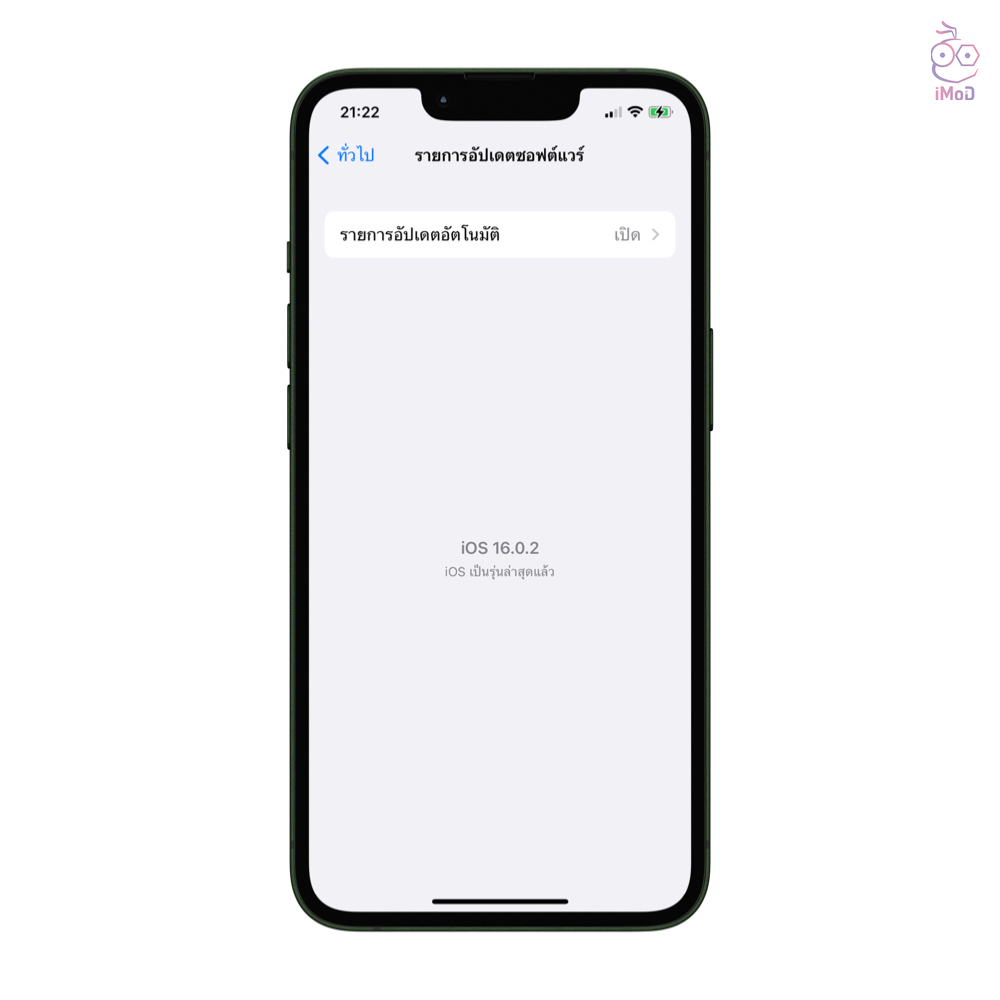
แต่ถ้าเราอัปเดตเป็น iOS 16 แล้ว ยังไม่สามารถตั้งค่าให้หน้าจอล็อกแสดงรูปภาพระยะชัดลึกหรือทับนาฬิกาได้ แนะนำให้เช็คว่าอัปเดตซอฟต์แวร์เป็นเวอร์ชันล่าสุดแล้วหรือยัง เช่น iOS 16.0.2
3. ลบวิดเจ็ต (Widget) ออก
หลังจากที่เราเลือกภาพพื้นหลังเป็นแบบรูปภาพแล้ว การที่จะให้ตัวแบบแสดงระยะชัดลึกนั้น เราจะต้องไม่เพิ่มวิดเจ็ตเข้ามา หรือถ้ามีวิดเจ็ตอยู่แล้ว แนะนำให้ลบออกให้หมด เนื่องจากวิดเจ็ตจะบดบังตัวแบบหรือวัตถุ
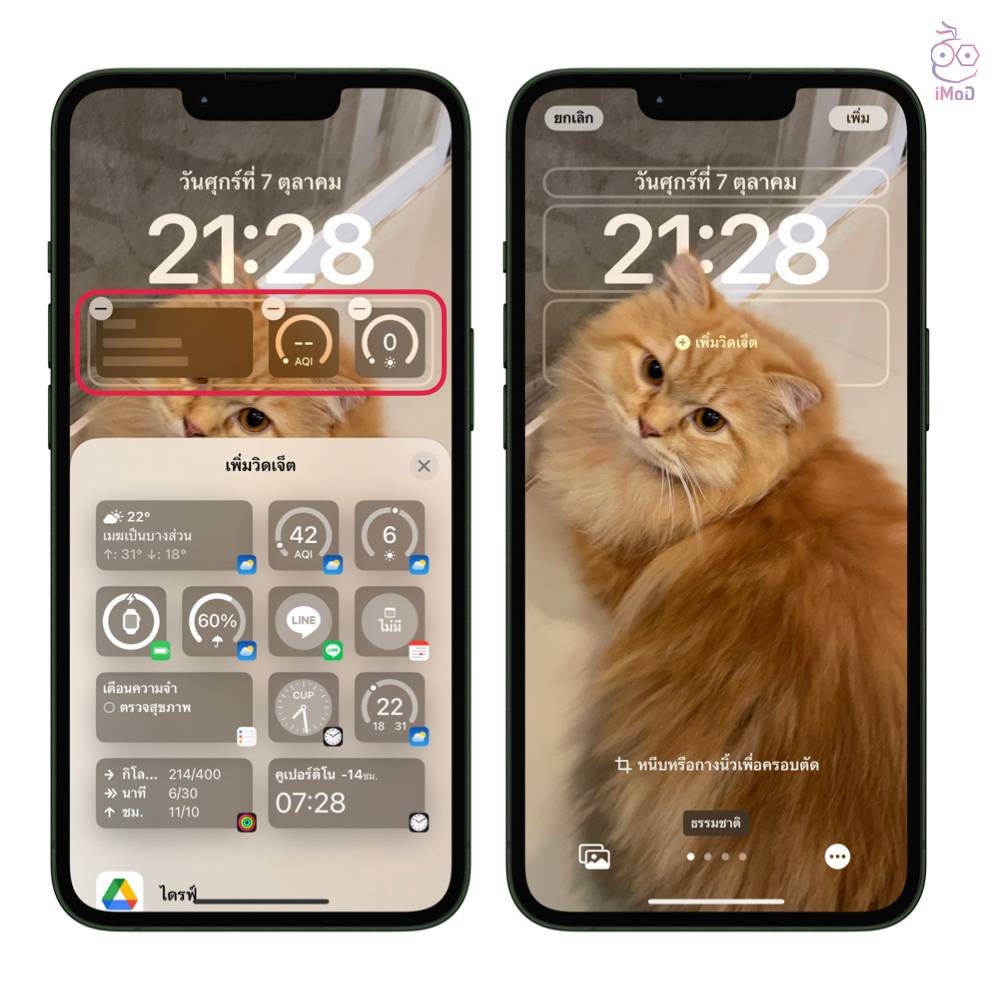
4. เปิดใช้งานระยะชัดลึกให้เรียบร้อย
ตอนที่เราตั้งค่าภาพพื้นหลังแบบรูปภาพ ตรวจสอบให้แน่ใจว่า เราได้เปิดใช้งานเอฟเฟกต์ระยะชัดลึกแล้ว โดยในหน้าการตั้งค่าภาพพื้นหลังแบบรูปภาพ ให้เราแตะไอคอน 3 จุดด้านล่าง แล้วเลือกเช็คถูกที่เอฟเฟกต์ระยะชัดลึก (Depth Effect)
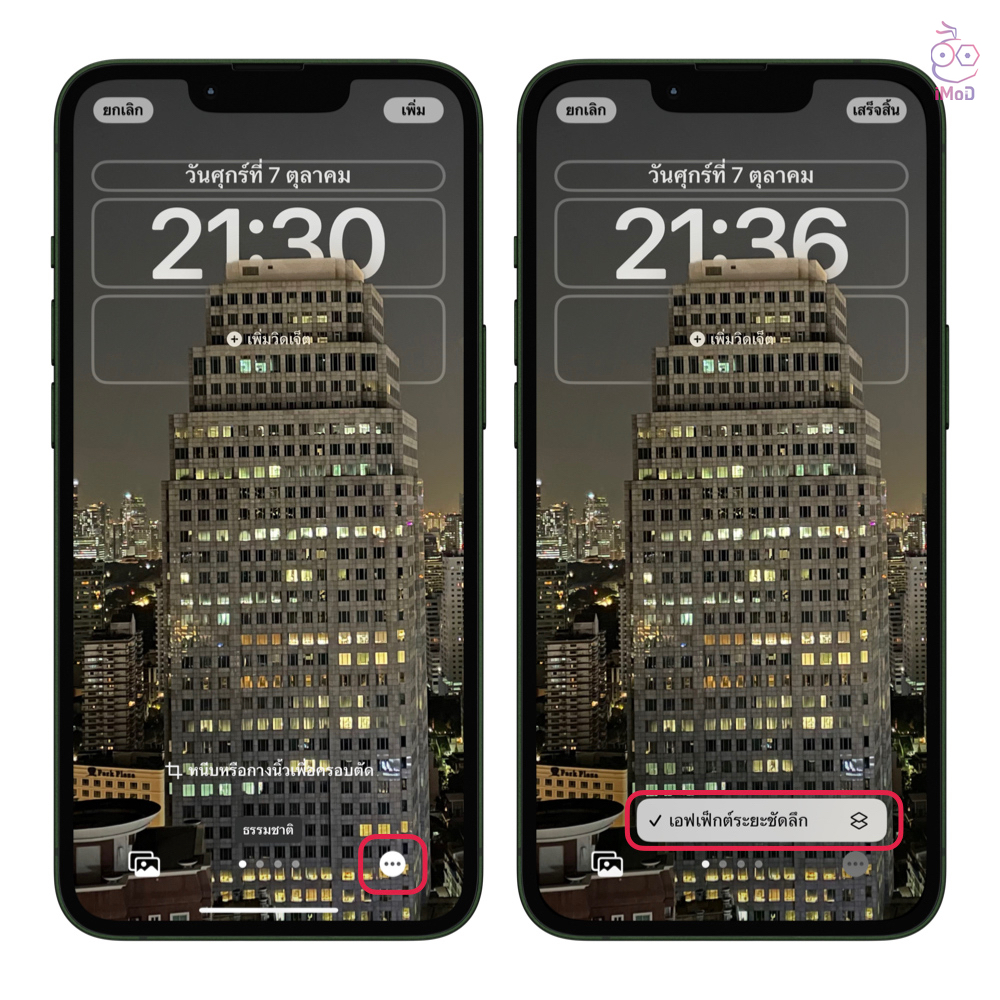
5. เลือกและจัดตำแหน่งตัววัตถุหรือตัวแบบให้เหมาะสม
การที่จะให้หน้าจอล็อกแสดงตัวแบบหรือวัตถุทับนาฬิกาได้นั้น เราจะต้องจัดวางตำแหน่งของวัตถุหรือตัวแบบให้เหมาะสม โดยให้วัตถุทับนาฬิกาเล็กน้อย ไม่ต่ำหรือสูงเกินไป และต้องไม่บดบังส่วนสำคัญของนาฬิกา เราสามารถใช้สองนิ้วย่อหรือขยาย รวมถึงเคลื่อนย้ายตำแหน่งของภาพได้
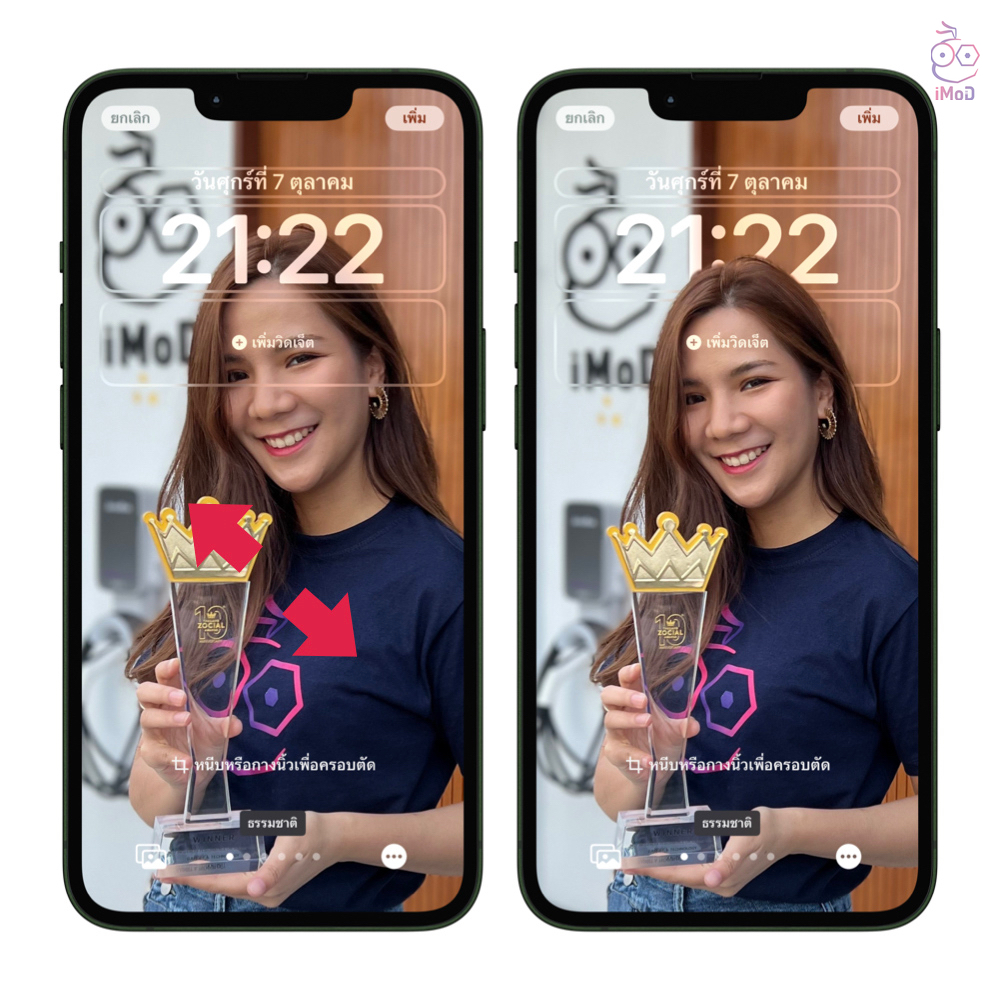
นอกจากนี้การเลือกตัวแบบหรือวัตถุก็สำคัญเช่นกัน จะต้องมีความชัดเจน ไม่เบลอ โดยปกติก็จะแนะนำเป็น ภาพถ่ายของบุคคล (ไม่จำเป็นต้องเป็นภาพที่ถ่ายจากโหมดบุคคล (Portrait)) สัตว์เลี้ยง ตัวอาคารสูง ๆ ภูเขา เป็นต้น ถ้าหากลองแล้วไม่ได้อาจจะลองเปลี่ยนรูปภาพใหม่ดู
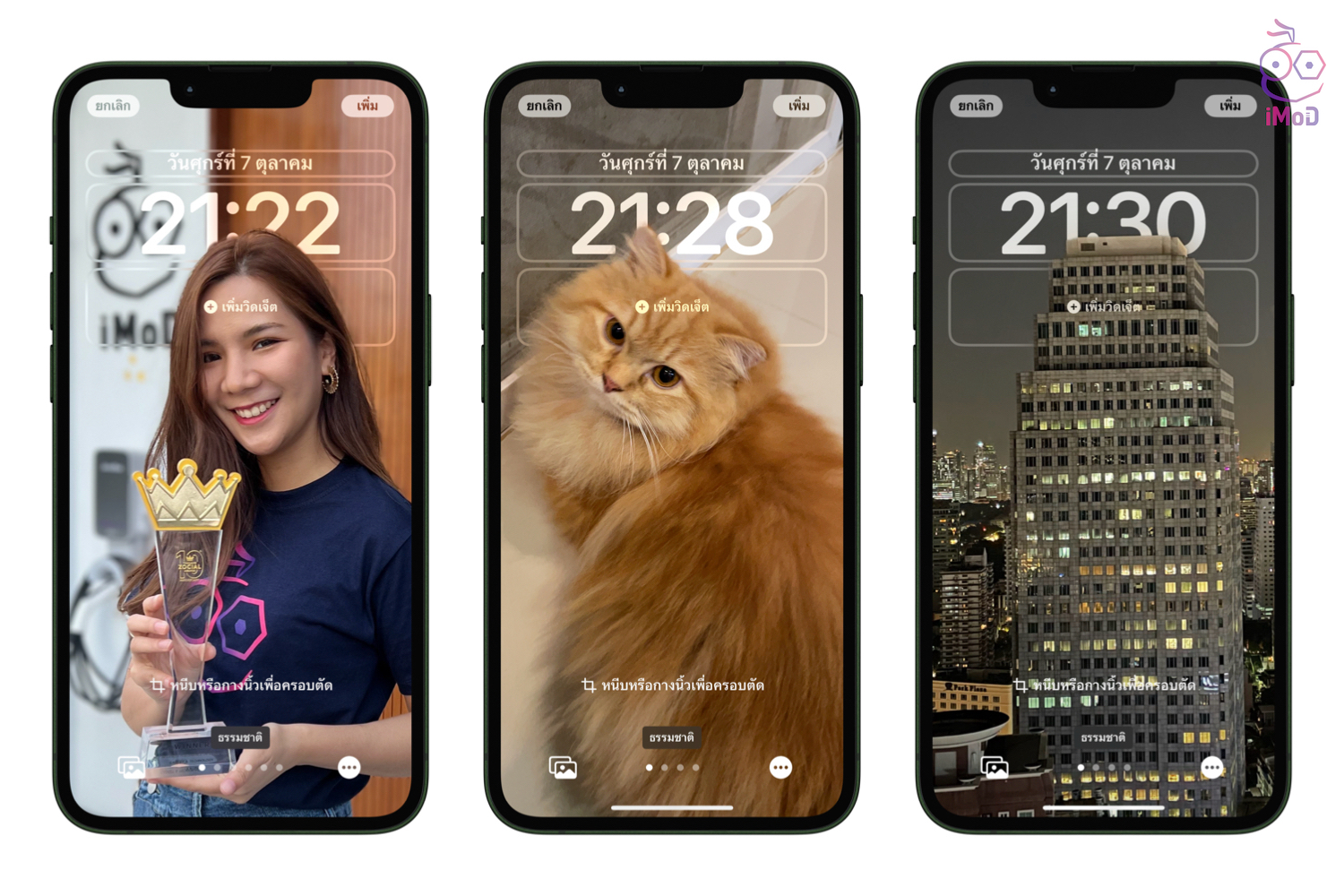
6. รีสตาร์ต iPhone
ถ้าหากเราใช้ iPhone รุ่นที่รองรับเอฟเฟกต์ระยะชัดลึกและอัปเดตเป็นซอฟต์แวร์เวอร์ชันล่าสุด รวมถึงลองทำตามที่แนะนำจากหัวข้อก่อนหน้านี้แล้ว แต่ภาพหน้าจอล็อกก็ยังไม่แสดงทับนาฬิกา เป็นไปได้ว่าฟังก์ชันบางอย่างของ iPhone อาจจะไม่ทำงานเนื่องจากข้อผิดพลาดทางเทคนิค แนะนำให้เราลองรีสตาร์ตเครื่องดูก่อน
7. รีเซ็ตการตั้งค่าทั้งหมด
ถ้าหากเรารีสตาร์ตเครื่องแล้ว แต่ก็ยังไม่สามารถตั้งค่าได้ วิธีสุดท้ายก็คือ ให้เราลองรีเซ็ตการตั้งค่าทั้งหมด (Reset All Settings) เผื่อว่ามีข้อผิดพลาดจากการตั้งค่าที่ส่งผลให้ฟีเจอร์นี้ไม่ทำงาน
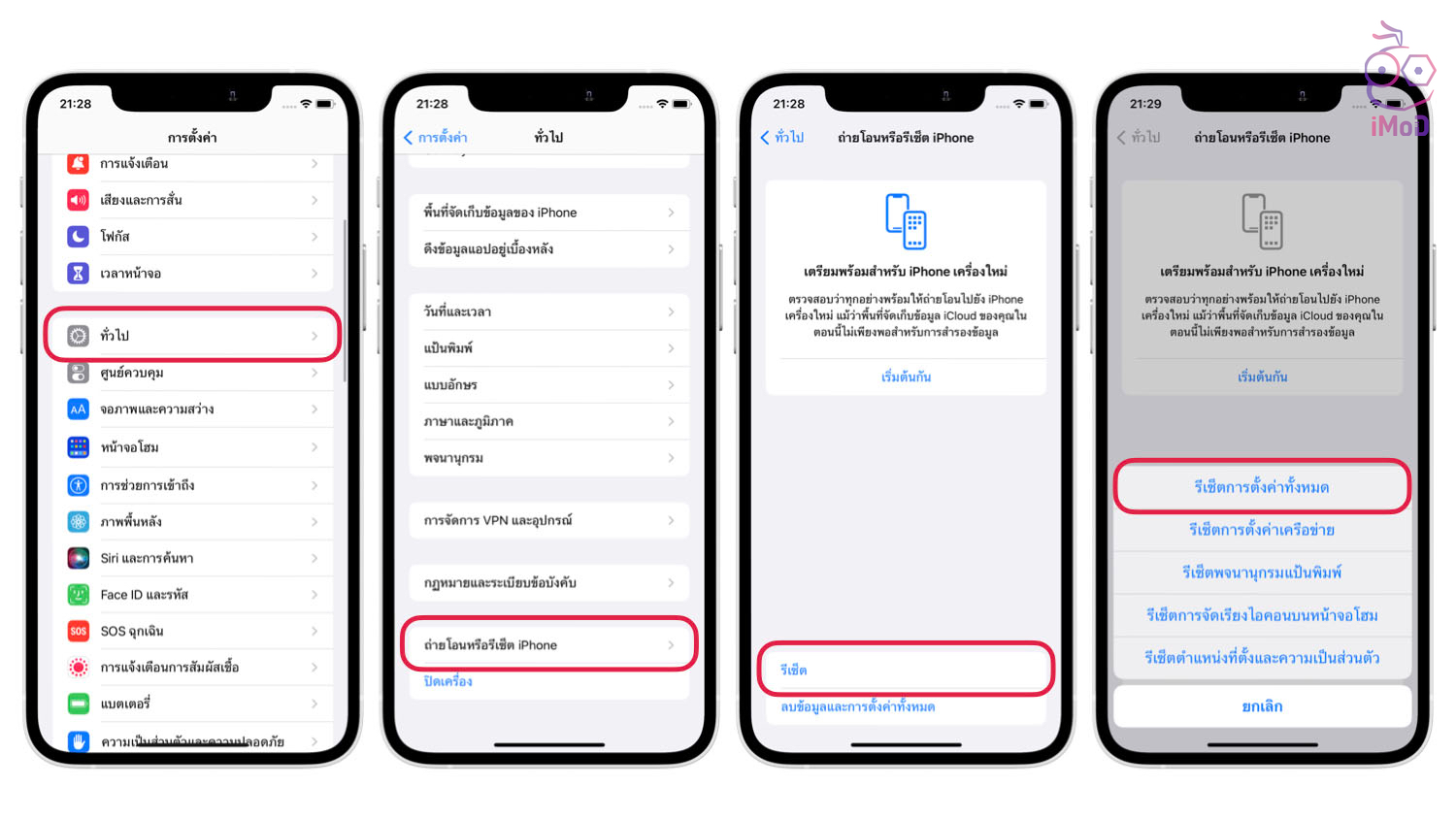
และนี่เป็นวิธีแก้ไขปัญหาภาพหรือวัตถุของภาพพื้นหลังหน้าจอล็อกไม่แสดงทับนาฬิกาหรือไม่แสดงเอฟเฟกต์ระยะชัดลึก ใครที่เจอปัญหานี้อยู่ก็ลองทำตามทีละขั้นตอนได้เลยนะคะ
ที่มา iDownloadBlog

